在 Microsoft Teams 中使用 Markdown 格式
使用 Markdown,可在键入时在撰写框中实时预览格式化文本,并且始终可以通过按 Ctrl+Z 撤消格式设置。
此外,如果展开撰写框(除块引号和删除线之外的所有操作仍将保留自己的按钮),则可使用其中大多数操作。
Teams 中的可用 Markdown 操作
|
名称 |
采取行动的 |
示例 |
|---|---|---|
|
粗体文本 |
*粗体文本* |
粗体文本 |
|
倾斜文本 |
_倾斜文本_ |
倾斜文本 |
|
删除线 |
~删除线~ |
|
|
编号列表 |
<编号> 项目一 |
1. 项目一 |
|
未排序列表 |
* 项目一 |
· 项目一 |
|
超链接 |
[文本](URL) |
以下是 链接。 |
|
多行代码块 |
```[代码块] |
|
|
具有语言规范的代码块 |
```<语言> |
```js |
|
内联代码块 |
`[代码文本]` |
|
|
Header |
##标题文本 |
页眉文本 |
|
Blockquote |
>[空格] |
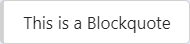 |
目前,你可以在移动设备上查看但无法生成 Markdown 格式的消息,因此,如果要协作处理代码,请使用桌面或 Web 应用。








